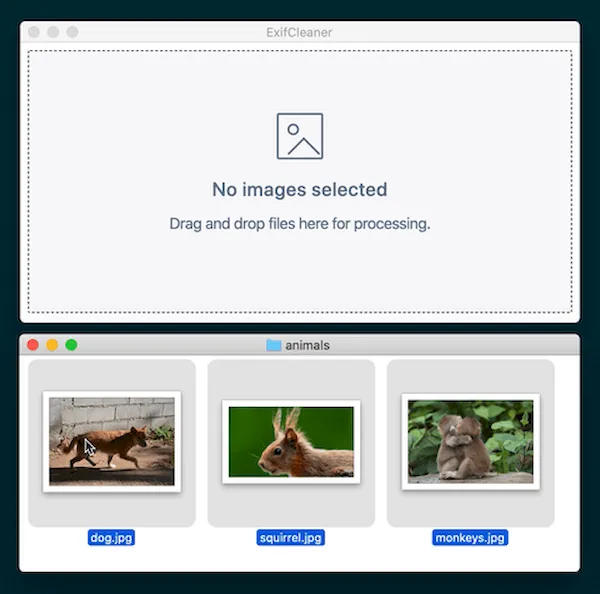Se você quer apagar dados que estão “embutidos” em arquivos, conheça e veja como instalar o limpador de metadados ExifCleaner no Linux via AppImage.
Muitos não sabem, mas alguns tipos de arquivos guardam informações sobre si mesmo e sobre os dispositivos que o geraram. E essas informações são chamadas de metadados.
Algumas informações podem revelar, por exemplo, o local onde uma foto foi tirada. Felizmente, existem ferramentas que podem apagar esses dados, como é o caso do ExifCleaner.
ExifCleaner é uma aplicativo de desktop para limpar metadados de imagens, vídeos, PDFs e outros arquivos.
Como instalar o limpador de metadados ExifCleaner no Linux via arquivo AppImage
Para instalar o limpador de metadados ExifCleaner no Linux via arquivo AppImage, você deve fazer o seguinte:
Passo 1. Abra um terminal;
Passo 2. Confira se o seu sistema é de 32 bits ou 64 bits, para isso, use o seguinte comando no terminal:
uname -mPasso 3. Se seu sistema é de 64 bits, use o comando abaixo para baixar o programa. Se o link estiver desatualizado, acesse essa página, baixe a última versão e salve-o com o nome exifcleaner.appimage:
wget https://github.com/szTheory/exifcleaner/releases/download/v3.6.0/ExifCleaner-3.6.0.AppImage -O yyy.appimagePasso 4. Dê permissão de execução para o arquivo baixado;
chmod a+x exifcleaner.appimagePasso 5. Agora instale o programa com o comando;
sudo ./exifcleaner.appimage --installPasso 8. Quando você inicia o arquivo pela primeira vez, será perguntado se deseja integrar o programa com o sistema. Clique em “Yes” (Sim) se quiser integrá-lo ou clique em “No” (Não), se não quiser. Se você escolher Sim, o iniciador do programa será adicionado ao menu de aplicativos e ícones de instalação. Se você escolher “No”, sempre terá que iniciá-lo clicando duas vezes no arquivo AppImage.
Pronto! Agora, após instalar o limpador de metadados ExifCleaner, você pode iniciar o programa no menu Aplicativos/Dash/Atividades ou qualquer outro lançador de aplicativos da sua distro, ou digite exifcleaner ou em um terminal, seguido da tecla TAB.
Integrando os aplicativos AppImage no sistema
Se você quiser integrar melhor esse programa no seu sistema, instale o AppImageLauncher, usando esse tutorial:
Como instalar o integrador AppImageLauncher no Linux